Mac là một thiết bị phức tạp. Mặc dù việc sửa đổi các cài đặt đơn giản và thực hiện các thay đổi trong tùy chọn có thể được quản lý dễ dàng thông qua Tùy chọn hệ thống. Tuy nhiên, nếu muốn thực hiện các thay đổi về chức năng hoặc hình ảnh, bạn cần sử dụng Terminal, trình giả lập thiết bị đầu cuối của hệ điều hành Mac.
Nhưng không phải ai cũng muốn gây rối với Terminal vì nhiều lý do. Thứ nhất, nó rất phức tạp và thứ hai, nếu có vấn đề gì xảy ra, bạn cần phải lùng sục trên mạng để tìm ra cách chữa trị.
Do đó, trừ khi bạn là một người chuyên nghiệp, tốt hơn hết là bạn không nên sử dụng nó. Điều này không có nghĩa là bạn không thể truy cập các tính năng mà không có lệnh trên máy Mac của mình. Có rất nhiều công cụ có thể giúp bạn truy cập nhiều tính năng của macOS một cách dễ dàng.
Trong bài đăng này, chúng tôi đã liệt kê một số công cụ có thể giúp bạn truy cập các tính năng của macOS mà không cần sử dụng Terminal.
1. MacPilot
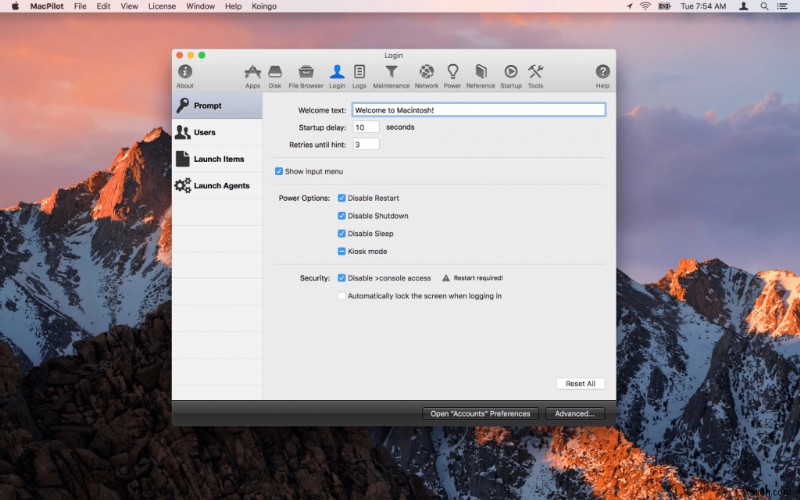
MacPilot là một công cụ tiện ích mà bạn có thể cấp cho mình quyền truy cập vào rất nhiều tính năng và cài đặt mà không cần sử dụng Terminal. Công cụ hiển thị các tệp ẩn trong Finder, thêm ngăn xếp và bộ đệm vào Dock, tắt Chuông báo khởi động, có thể thay đổi cài đặt mạng, chạy công cụ bảo trì, dọn sạch thùng rác một cách mạnh mẽ.
Danh sách không kết thúc ở đây. Công cụ này cho phép bạn đặt ảnh cửa sổ đăng nhập, chỉnh sửa thông báo chào mừng hệ thống, xem nhật ký hệ thống, sửa đổi quyền truy cập tệp nâng cao, kích hoạt ghi đồng bộ trong QuickTime hoặc cho phép menu Gỡ lỗi trong các ứng dụng khác nhau.
Công cụ tiện ích hiển thị danh sách các cổng, phông chữ, hướng dẫn sử dụng, mã lỗi, tổ hợp phím và cấu hình hệ thống. Với công cụ này, bạn có thể nhận thông tin chi tiết liên quan đến các ổ đĩa được kết nối, chẳng hạn như số lượng khối trống, trạng thái RAID và đường dẫn cây thiết bị
Công cụ này cũng cho phép bạn thực hiện những việc sau:
- Tắt Trung tâm thông báo, tiết kiệm iCloud, Trang tổng quan, Hoạt ảnh đồ họa, Ngủ trưa ứng dụng, v.v.
- Ngăn hệ thống ngủ.
- Thông báo cảnh báo xóa tệp đã tải xuống
- Xóa tệp một cách an toàn
MacPilot là một phần mềm có tổ chức. Nó có một giao diện dễ sử dụng. Trên cửa sổ của ứng dụng, bạn sẽ tìm thấy rất nhiều danh mục. Những cái quan trọng được chia thành các bảng. Mỗi bảng điều khiển được chia thành các danh mục phụ xuất hiện ở thanh bên của trình đơn.
Bạn nên xem qua các bảng cài đặt và dành thời gian trước khi thực hiện các thay đổi. Vì tốt hơn hết bạn nên đợi trước khi thực hiện các thay đổi ngẫu nhiên.
Công cụ này có sẵn để dùng thử, vì vậy hãy dùng thử và nếu bạn thích nó cũng như muốn sử dụng ứng dụng đầy đủ, hãy trả $30 để sở hữu tất cả các tính năng mở rộng.
2. Mã não
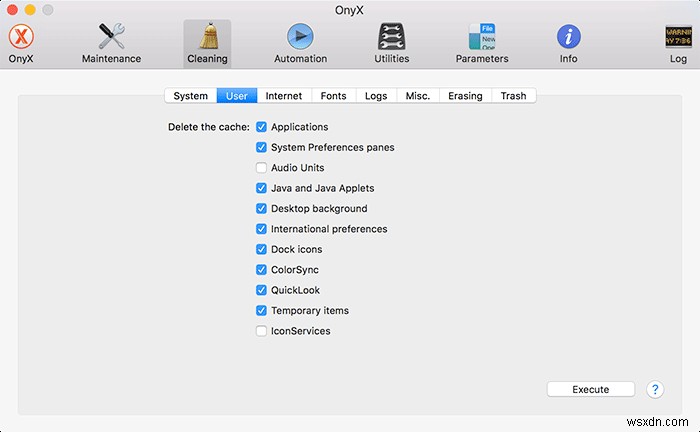
Onyx là một trong những công cụ tốt nhất nếu bạn đang tìm cách điều chỉnh cài đặt Mac mà không cần sử dụng Terminal. Nó là một công cụ tiện ích có thể được sử dụng để thực hiện nhiều tác vụ bao gồm định cấu hình các tham số trong Finder, Safari, Dock và các ứng dụng gốc khác, các tác vụ dọn dẹp và bảo trì. Hơn nữa, công cụ này cho phép bạn xóa các tệp và thư mục bị hỏng, xóa bộ đệm, tạo một số chỉ mục và cơ sở dữ liệu. Nó có thể phát hiện và khắc phục các sự cố macOS thông thường. Công cụ này miễn phí và không cần đăng ký nên rất dễ sử dụng.
Công cụ Onyx bao gồm một số cài đặt cho một số danh mục như Dock, Safari, Đăng nhập và Finder. Với sự trợ giúp của những cài đặt đó, bạn có thể thực hiện một số thay đổi như:
-
- Hiển thị hoặc Ẩn một số mục Finder.
- Định cấu hình chụp màn hình.
- Thêm bảng Tùy chọn hệ thống cho Tiện ích lưu trữ sẵn có.
Khi bạn khởi chạy công cụ lần đầu tiên, nó sẽ xác minh cấu trúc của đĩa khởi động. Nếu bạn đang chạy công cụ lần đầu tiên, bạn có thể để công cụ xác minh. Tuy nhiên, bạn không cần phải làm điều này mỗi khi sử dụng công cụ, bạn có thể hủy tùy chọn.
Sau khi hoàn tất bước xác minh, Onyx sẽ xuất hiện trong ứng dụng một cửa sổ chứa thanh công cụ không có nhiều tab khác nhau như Bảo trì, Tự động hóa, Dọn dẹp, Tiện ích, Thông tin, Thông số và Nhật ký.
Bạn có thể khám phá các tab và sử dụng các tính năng để tùy chỉnh máy Mac của mình cho phù hợp. Các nhà phát triển Onyx có thêm hai ứng dụng, Deeper và Bảo trì giúp bạn truy cập các tính năng ẩn của macOS, đồng thời dọn dẹp các tập lệnh và bộ nhớ đệm đang chạy tương ứng.
Công cụ này cung cấp một phiên bản cụ thể của công cụ Onyx cho mọi phiên bản của hệ điều hành Mac; do đó, bạn cần kiểm tra macOS của mình trước khi tải xuống công cụ.
Tải xuống Onyx
3. Cocktail
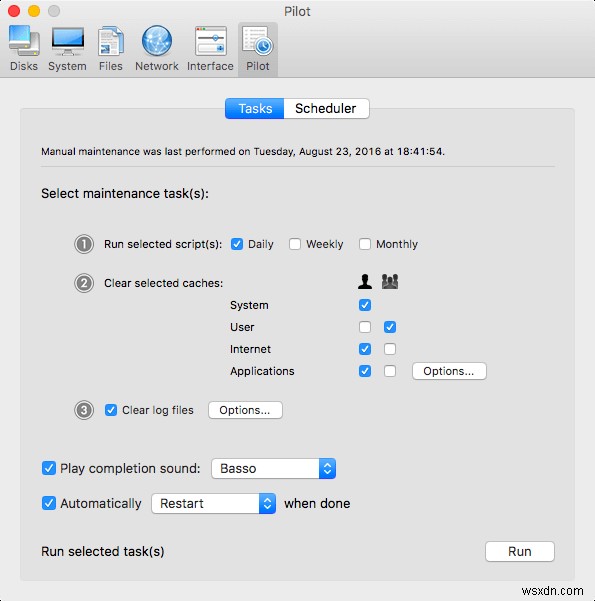
Cocktail đúng như tên gọi, là một công cụ tiện ích đa năng giúp bạn dọn dẹp, tối ưu hóa và sửa chữa macOS của mình. Nó đi kèm với rất nhiều tính năng và danh mục mở rộng cho phép bạn thực hiện nhiều chỉnh sửa trên máy Mac của mình. Công cụ này rất dễ sử dụng và đi kèm với một giao diện đơn giản. Công cụ này bao gồm các danh mục sau:Đĩa, Tệp, Hệ thống, Mạng, Giao diện. Và, Pilot sáu tab, sẽ cho phép Cocktail thực hiện các thay đổi cần thiết đối với máy Mac của bạn để tối ưu hóa nó. Với ngăn giao diện, bạn có thể thực hiện các thay đổi trong Finder, màn hình đăng nhập, Dock, v.v.
Với tất cả các tính năng này, bạn có thể truy cập vào nhiều cài đặt như:
- Tắt thu phóng cửa sổ.
- Khóa biểu tượng Dock.
- Thay đổi hoặc khóa kích thước biểu tượng Dock.
- Điều chỉnh cài đặt Cỗ máy thời gian
- Buộc dọn sạch Thùng rác
- Xóa bộ đệm hệ thống, bộ đệm người dùng, bộ đệm phông chữ
- Tắt âm thanh khởi động, Trung tâm thông báo và Ngủ trưa trong ứng dụng
- Xóa chỉ mục Spotlight
Bạn có thể lên lịch dọn dẹp bộ đệm và tệp nhật ký để không phải lo lắng về điều đó. Công cụ này cũng có thể giúp bạn quản lý việc lập chỉ mục tiêu điểm, dọn dẹp bộ nhớ không hoạt động cùng với việc tối ưu hóa việc sử dụng bộ nhớ ảo.
Hơn nữa, công cụ này có thể xóa các tệp tạm thời, bộ đệm internet, bộ đệm DNS, tải xuống thư, cookie, tệp lịch sử, v.v. Bạn cũng có thể xóa các tệp tài nguyên ngôn ngữ, bộ đệm ứng dụng, bộ đệm Adobe Flash Player và cookie không cần thiết.
Bạn cũng có thể sửa đổi cài đặt cấu hình mạng, cài đặt ẩn của iTunes, Safari &Launchpad. Nếu bạn muốn tùy chỉnh các tính năng của Finder, Dock và các dịch vụ hệ thống khác.
Tải xuống Cocktail
4. Tinkertool
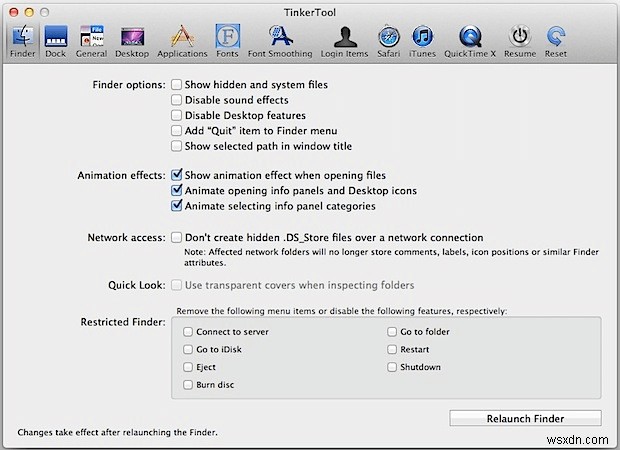
Một công cụ tốt khác để kích hoạt các tính năng của macOS, Tinkertool. Cho dù bạn muốn thêm tùy chọn Thoát Finder vào cửa sổ Finder hay bạn muốn chèn dấu phân cách trên Dock. Bạn có thể nhận được tất cả các cài đặt được phân loại trong bảng, chẳng hạn như Safari, Dock, Máy tính để bàn, iTunes, v.v. Bạn nên xử lý từng bảng này để có thể theo dõi quá trình thay đổi mà mình đã thực hiện.
Với Tinkertool, bất kỳ thay đổi nào được thực hiện đối với ứng dụng đều bị hạn chế đối với một tài khoản người dùng cụ thể. Do đó, nó không cần thông tin đăng nhập của quản trị viên không giống như ba ứng dụng khác được đề cập trong danh sách. Tinkertool cho phép bạn thực hiện các thay đổi hữu ích, ví dụ:
- Kích hoạt chế độ một ứng dụng, chế độ này sẽ ẩn các ứng dụng nền khi bạn chuyển sang một ứng dụng mới.
- Sửa đổi số lượng mục xuất hiện trong Mục gần đây.
- Thay đổi định dạng và vị trí mặc định của ảnh chụp màn hình đã chụp.
Điều gì sẽ xảy ra nếu bạn mắc lỗi và muốn quay lại trạng thái từ nơi bạn bắt đầu, Tinkertool cũng sẽ giúp bạn điều đó. Bạn có thể hoàn nguyên các thay đổi và khôi phục cài đặt về trạng thái ban đầu. Bạn chỉ cần nhấp vào Đặt lại về trạng thái trước TinkerTool nằm trên Ngăn Đặt lại và thế là xong!
Tải xuống TinkerTool
Kết luận
Vì vậy, đây là những ứng dụng có thể cứu bạn khỏi giao diện dòng lệnh trông đáng sợ Thiết bị đầu cuối và lệnh. Bạn có thể xóa bộ nhớ cache và các tệp không mong muốn, đồng thời có quyền truy cập vào các tính năng mở rộng của MacOS, những tính năng không thể truy cập nếu không có Terminal.
Hãy thử bất kỳ ứng dụng nào trong số chúng và có quyền truy cập vào tất cả các tính năng ẩn của máy Mac mà không cần Terminal.
